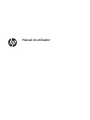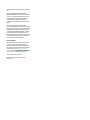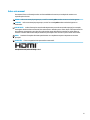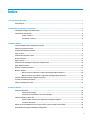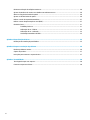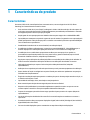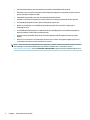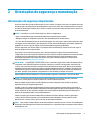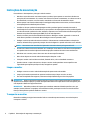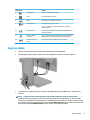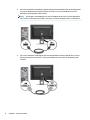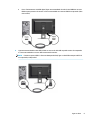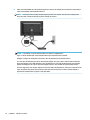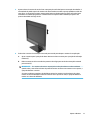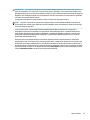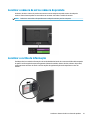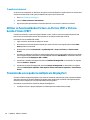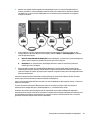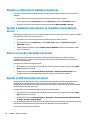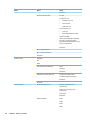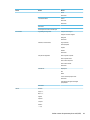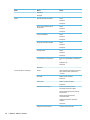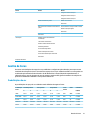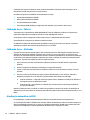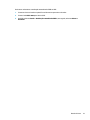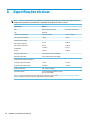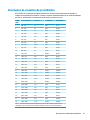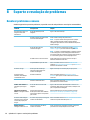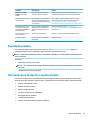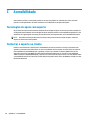HP DreamColor Z24x G2 Display Manual do usuário
- Categoria
- TVs
- Tipo
- Manual do usuário

Manual do utilizador

© Copyright 2017 HP Development Company,
L.P.
HDMI, o logótipo HDMI e High Denition
Multimedia Interface são marcas comerciais ou
marcas comerciais registadas da LLC Licença
HDMI. Windows é uma marca comercial ou
marca comercial registada da Microsoft
Corporation nos Estados Unidos e/ou noutros
países.
As informações deste documento estão
sujeitas a alteração sem aviso prévio. As únicas
garantias para produtos e serviços da HP estão
estabelecidas nas declarações expressas que
os acompanham. Neste documento, nenhuma
declaração deverá ser interpretada como a
constituição de garantia adicional. A HP não se
responsabiliza por erros técnicos e editoriais
ou por omissões neste documento.
Aviso do produto
Este manual descreve características que são
comuns à maioria dos modelos. Algumas
características podem não estar disponíveis no
seu produto. Para obter o manual do utilizador
mais recente, aceda a http://www.hp.com/
support. Selecione Encontrar o meu produto e
siga as instruções apresentadas no ecrã.
Primeira edição: junho de 2017
Número de publicação do documento:
933377-131

Sobre este manual
Este manual fornece informações sobre as funcionalidades do monitor, a instalação do monitor e as
especicações técnicas.
AVISO! Indica uma situação perigosa que, se não for evitada pode resultar em morte ou lesões graves.
CUIDADO: Indica uma situação perigosa que, se não for evitada pode resultar em lesões ligeiras ou
moderadas.
IMPORTANTE: Indica informações consideradas importantes, mas não associadas a perigo (por exemplo,
mensagens relativas a danos materiais). Um aviso alerta o utilizador para o facto de que o incumprimento do
procedimento exatamente como descrito pode resultar na perda de dados ou em danos no hardware ou
software. Contém também informações essenciais para explicar um conceito ou para concluir uma tarefa.
NOTA: Contém informações adicionais para destacar ou complementar pontos importantes no texto
principal.
SUGESTÃO: Fornece sugestões úteis para realizar uma tarefa.
Este produto incorpora a tecnologia HDMI.
iii

iv Sobre este manual

Índice
1 Características do produto ............................................................................................................................. 1
Características ....................................................................................................................................................... 1
2 Orientações de segurança e manutenção ......................................................................................................... 3
Informações de segurança importantes ............................................................................................................... 3
Instruções de manutenção .................................................................................................................................... 4
Limpar o monitor ................................................................................................................................. 4
Transportar o monitor ......................................................................................................................... 4
3 Instalar o monitor ......................................................................................................................................... 5
Tenha cuidado durante a instalação do monitor ................................................................................................... 5
Instalar o suporte do monitor ............................................................................................................................... 5
Componentes da parte posterior .......................................................................................................................... 6
Ligar os cabos ........................................................................................................................................................ 7
Componentes da parte frontal ............................................................................................................................ 11
Ajustar o Monitor ................................................................................................................................................. 12
Ligar o monitor .................................................................................................................................................... 14
Política de marca de água e retenção de imagem da HP .................................................................................... 16
Ligar dispositivos USB ......................................................................................................................................... 16
Remover o suporte do monitor ........................................................................................................................... 17
Montar o monitor ................................................................................................................................................. 17
Montar o monitor utilizando o suporte de montagem Quick Release 2 .......................................... 18
Montar o monitor sem utilizar o suporte de montagem Quick Release 2 ....................................... 20
Localizar o número de série e número do produto ............................................................................................. 21
Localizar o cartão de informação ........................................................................................................................ 21
Instalar um bloqueio do cabo .............................................................................................................................. 22
4 Utilizar o monitor ........................................................................................................................................ 23
Software e utilitários ........................................................................................................................................... 23
Ficheiro de informação ...................................................................................................................... 23
Ficheiro de correspondência de cores de imagem ............................................................................ 23
Instalar os cheiros .INF e .ICM ............................................................................................................................ 23
Instalar a partir do disco ótico (disponível em algumas regiões) ..................................................... 23
Transferir da Internet ........................................................................................................................ 24
Utilizar as funcionalidades Picture-in-Picture (PIP) e Picture-beside-Picture (PBP) ......................................... 24
Transmissão em sequência múltipla via DisplayPort ......................................................................................... 24
v

Otimizar a utilização de múltiplos monitores ..................................................................................................... 26
Ajustar a luminância do monitor ao trabalhar num ambiente escuro ................................................................ 26
Alterar as funções dos botões do painel ............................................................................................................. 26
Ajustar os LED dos botões do painel ................................................................................................................... 26
Utilizar o modo de suspensão automática .......................................................................................................... 27
Utilizar o menu de apresentação no ecrã (OSD) .................................................................................................. 27
Gestão de Cores ................................................................................................................................................... 31
Predenições de cor .......................................................................................................................... 31
Calibração da cor – Fábrica ............................................................................................................... 32
Calibração da cor – Utilizador ........................................................................................................... 32
Atualização automática do EDID ....................................................................................................... 32
Apêndice A Especicações técnicas .................................................................................................................. 34
Resoluções de visualização predenidas ............................................................................................................ 35
Apêndice B Suporte e resolução de problemas .................................................................................................. 36
Resolver problemas comuns ............................................................................................................................... 36
Suporte do produto ............................................................................................................................................. 37
Instruções para contactar o suporte técnico ...................................................................................................... 37
Apêndice C Acessibilidade ............................................................................................................................... 38
Tecnologias de apoio com suporte ...................................................................................................................... 38
Contactar o suporte ao cliente ............................................................................................................................ 38
vi

1 Características do produto
Características
O monitor LCD (ecrã de cristais líquidos) tem uma matriz ativa, com tecnologia de ecrã IPS (In-Plane
Switching). As características do monitor incluem:
●
Ecrã com área visível de 61,0 cm (24 pol.) na diagonal e 1920 x 1200 de resolução, além de suporte de
ecrã inteiro para resoluções baixas; inclui dimensionamento personalizado para maximizar o tamanho
da imagem enquanto conserva a proporção original
●
Ampla gama de cores para proporcionar 100% de cobertura para espaços de cor Adobe RGB e sRGB
●
Capacidade para remapear com precisão a gama de cores do monitor (na gama de cores suportada pelo
painel) para permitir a seleção do espaço de cor e denir com excelente precisão os primários RGB para
cores consistentes e reproduzíveis
●
Estabilidade e luminância de cor muito elevadas (com utilização típica)
●
Predenições de fábrica calibradas para o espaço de cor para AdobeRGB, BT. 709 e sRGB para que o
monitor que pronto a utilizar para aplicações críticas de cor com o mínimo de conguração
●
Predenições de cor recalibráveis que permitem recalibrar para um espaço de cor padrão ou
personalizado especicando primários de cores, ponto branco, gama e luminância (requer o kit HP
DreamColor Calibration Solution, adquirido separadamente)
●
Opção para repor as denições de calibração de fábrica ou as denições de calibração do utilizador de
modo a restaurar facilmente as denições de fábrica ou as denições do utilizador do monitor
●
Calibração de utilizador que requer o kit de solução de calibração DreamColor (adquirido
separadamente)
●
Denições de cor ajustáveis pelo utilizador para clientes que não possuem equipamento de calibração
●
Quatro botões de função reconguráveis no painel frontal para selecionar rapidamente as operações
utilizadas mais frequentemente
●
Ângulo de visualização amplo para permitir a visualização a partir de uma posição sentada ou de pé, ou
a andar de um lado para o outro
●
Capacidade de inclinação, altura, articulação e rotação ajustáveis
●
Base removível para soluções de montagem de painel do monitor exível
●
Dispositivo HP Quick Release 2 para instalar rapidamente o painel do monitor no suporte com um
encaixe simples e removê-lo com a prática patilha deslizante de libertação
●
Suporte de montagem opcional de cliente magro para xar à parte posterior do suporte (adquirido
separadamente)
●
Cartão de informações desdobrável de acesso fácil com as informações necessárias ao contactar o
suporte HP
●
Entradas de sinal de vídeo para suportar DisplayPort digital (cabo incluído), DVI digital (cabo incluído) e
digital HDMI (cabo não incluído)
●
Conector de saída DisplayPort para a transmissão em sequência múltipla via DisplayPort
Características 1

●
Saída de áudio analógico para auscultadores ou uma barra de altifalantes HP opcional
●
Hub USB 3.0 com uma porta a montante (cabo incluído) para ligação ao computador e quatro portas a
jusante para ligar a dispositivos USB
●
Capacidade Plug and Play, caso seja suportada pelo sistema operativo
●
Equipado com ranhura de segurança na parte posterior do monitor para bloqueio de cabo opcional
●
Funcionalidade de gestão de cabos para a instalação de cabos e os
●
Ajustes de visualização no ecrã (OSD) em vários idiomas, permitindo uma fácil conguração e
otimização do ecrã
●
Funcionalidade PIP para permitir a visualização das entradas DisplayPort, DVI e HDMI numa pequena
janela secundária ou lado a lado na janela principal
●
Proteção contra cópia HDCP (proteção de conteúdos digitais de banda larga) em todas as entradas
digitais
●
Disco ótico com software e documentação fornecido com o monitor em algumas regiões que inclui os
controladores do monitor e a documentação do produto
NOTA: Para informações de regulamentação e segurança, consulte os Avisos do Produto incluídos no kit de
documentação. Para localizar atualizações do manual do utilizador para o seu produto, aceda a
http://www.hp.com/support. Selecione Encontrar o meu produto e siga as instruções apresentadas no ecrã.
2 Capítulo 1 Características do produto

2 Orientações de segurança e manutenção
Informações de segurança importantes
Poderá ser fornecido um cabo de alimentação CA com o monitor. Se utilizar outro cabo, use apenas uma fonte
de alimentação e uma ligação que sejam adequadas a este monitor. Para obter informações sobre o conjunto
de cabos de alimentação a utilizar com o monitor, consulte os
Avisos do Produto incluídos no disco ótico ou no
kit de documentação.
AVISO! Para reduzir o risco de choque elétrico ou danos no equipamento:
• Ligue o cabo de alimentação a uma tomada elétrica que seja facilmente acessível.
• Desligar a energia do computador retirando o cabo de alimentação da tomada elétrica.
• Se o seu cabo de alimentação possuir uma cha de ligação de 3 pinos, ligue o cabo a uma tomada de 3 pinos
com ligação à terra. Não desative o pino de ligação à terra do cabo de alimentação, por exemplo, ligando um
adaptador de 2 pinos. O pino de ligação à terra é uma medida de segurança importante.
Para sua segurança, não coloque objetos em cima dos cabos de alimentação. Colocá-los de forma a que as
pessoas não pisem nem tropecem neles.
Para reduzir o risco de ferimentos graves, leia o Guia de segurança e conforto. Este manual descreve a
conguração correcta da estação de trabalho, bem como a postura e hábitos adequados em termos de saúde
e segurança para os utilizadores de computadores. O Guia de Segurança e Conforto também fornece
informações importantes sobre segurança eléctrica e mecânica. O Guia de Segurança e Conforto está
disponível online em http://www.hp.com/ergo.
IMPORTANTE: Para proteger o monitor, assim como o computador, ligue todos os cabos de alimentação do
computador e dos dispositivos periféricos (monitor, impressora, scanner) a um dispositivo contra picos de
corrente, tais como uma extensão ou uma UPS (Fonte de alimentação ininterrupta). Nem todas as tomadas
múltiplas fornecem uma proteção adequada; as tomadas múltiplas deverão ser marcadas como tendo esta
capacidade em especíco. Utilize uma tomada múltipla cujo fabricante ofereça uma política de substituição
por danos, para que possa substituir o equipamento no caso de falhar a proteção contra picos.
Utilize mobília de tamanho adequado e correto destinada a suportar corretamente o monitor LCD da HP.
AVISO! Os monitores LCD que estão situados inadequadamente em cómodas, estantes, prateleiras,
secretárias, colunas, baús ou carrinhos podem cair e causar ferimentos pessoais.
Deve ter cuidado ao passar todos os cabos ligados ao monitor LCD para que não possam ser puxados,
agarrados e para que ninguém tropece neles.
Certicar-se de que a potência de amperagem total dos produtos ligados à tomada elétrica não excede a
classicação de corrente da tomada e que a potência de amperagem total dos produtos ligados ao cabo não
excede a potência do cabo. Verique a etiqueta com as características de alimentação para determinar a
potência de amperagem (AMPS ou A) de cada dispositivo.
Instalar o monitor perto de uma tomada elétrica facilmente acessível. Desligar o monitor, agarrando o
conector de modo
rme e puxando-o da tomada elétrica. Nunca desligue o monitor puxando o cabo.
Não deixar cair o monitor, nem o colocar em cima de uma superfície instável.
NOTA: Este produto é adequado para ns de entretenimento. Considere colocar o monitor num ambiente de
iluminação controlada para evitar interferências devido à luz e a superfícies claras que podem causar reexos
indesejados do ecrã.
Informações de segurança importantes 3

Instruções de manutenção
Para melhorar o desempenho e prolongar a vida do monitor:
●
Não abra a caixa do monitor nem tentar reparar o produto. Ajuste apenas os controlos indicados nas
instruções de funcionamento. Se o monitor não estiver a funcionar corretamente, se o deixar em cair ou
car danicado, contactar o seu fornecedor, revendedor ou fornecedor de assistência da HP.
●
Utilizar apenas uma fonte de alimentação e uma ligação adequadas a este monitor, conforme indicado
na etiqueta/placa de identicação do monitor.
●
Certicar-se de que a potência de amperagem total dos produtos ligados à tomada não excede a
classicação de corrente da tomada elétrica e que a potência de amperagem total dos produtos ligados
ao cabo não excede a potência do cabo. Verique a etiqueta com as características de alimentação para
determinar a potência de amperagem (AMPS ou A) de cada dispositivo.
●
Instalar o monitor perto de uma tomada de fácil acesso. Desligar o monitor, agarrando o conector de
modo rme e puxando-a da tomada. Nunca desligue o monitor puxando o cabo.
●
Desligue o monitor quando não estiver a utilizá-lo. Pode aumentar consideravelmente a duração do
monitor, utilizando um programa de proteção do ecrã e desligando-o quando não estiver a ser utilizado.
NOTA: Os monitores com um efeito de "queimado" não estão cobertos pela garantia da HP.
●
As ranhuras e aberturas da caixa destinam-se a ventilação. Estas aberturas não devem ser bloqueadas
ou tapadas. Nunca introduzir objetos de nenhum tipo pelas ranhuras da caixa ou outras aberturas.
●
Não deixar cair o monitor, nem o colocar em cima de uma superfície instável.
●
Não colocar objetos em cima do cabo de alimentação. Não pisar o cabo.
●
Coloque o monitor num local bem ventilado, afastado da luz, calor ou humidade excessivos.
●
Quando remover o suporte do monitor, coloque o monitor virado para baixo numa superfície sem
rugosidades para impedir que que riscado, estragado ou partido.
Limpar o monitor
1. Desligue o monitor e retire o cabo de alimentação da parte traseira da unidade.
2. Limpe o pó do monitor passando um pano anti-estática suave e limpo no ecrã e na caixa.
3. Em casos de sujidade mais exigente, utilize uma solução 50/50 de água e álcool isopropílico.
IMPORTANTE: Aplique o produto de limpeza num pano e utilize o pano húmido para limpar suavemente a
superfície do ecrã. Nunca aplique o produto de limpeza diretamente na superfície do ecrã. Pode passar para
trás do painel e danicar as peças eletrónicas.
IMPORTANTE: Não utilize produtos de limpeza que contenham materiais à base de petróleo como, por
exemplo, benzina, diluente ou qualquer outra substância volátil, para limpar a ecrã ou a caixa do monitor.
Estes produtos químicos poderão danicar o monitor.
Transportar o monitor
Mantenha a embalagem original armazenada. Pode ser necessária posteriormente, caso se desloque ou
transporte o monitor.
4 Capítulo 2 Orientações de segurança e manutenção

3 Instalar o monitor
Para congurar o monitor, certique-se que o monitor, o computador e todos os outros dispositivos estão
desligados e, depois, siga as instruções que se seguem.
NOTA: Certique-se de que o interruptor de alimentação principal, localizado no painel traseiro do monitor,
está na posição O. O interruptor de alimentação principal desliga completamente o monitor.
Tenha cuidado durante a instalação do monitor
Para evitar danos no monitor, não toque na superfície do painel LCD. Pressão no painel poderá causar não-
uniformidade de cor ou desorientação dos cristais líquidos. Se isto ocorrer, o ecrã não irá recuperar para o seu
estado normal.
Se instalar a base, deixe o monitor virado para baixo numa superfície plana coberto com uma folha de
espuma protectores ou um tecido não-abrasivo. Isto evita que o ecrã que riscado, deformado ou quebrado
bem como evitar danos nos botões do painel frontal.
Instalar o suporte do monitor
IMPORTANTE: Não toque na superfície do painel LCD. Pressão no painel poderá causar não-uniformidade de
cor ou desorientação dos cristais líquidos. Se isto ocorrer, o ecrã não irá recuperar para o seu estado normal.
O ecrã o HP Quick Release 2 para uma fácil deslocação do monitor. Para montar o painel no suporte:
1. Coloque o painel do monitor virado para baixo numa superfície plana e coberta com um pano seco e
limpo.
2. Deslize a parte superior da placa de montagem do suporte (1) por baixo da aba superior da ranhura na
parte posterior do painel.
3. Encaixe a parte inferior da placa de montagem do suporte (2) na ranhura.
Tenha cuidado durante a instalação do monitor 5

4. O fecho do HP Quick Release 2 (3) ca visível quando o suporte está bloqueado.
NOTA: Se estiver a montar o monitor numa peça de suporte do suporte, consulte Montar o monitor
na página 17.
Componentes da parte posterior
Componente Função
1 Conectores USB 3.0 a
jusante (painel lateral)
Permite ligar dispositivos USB opcionais ao monitor.
2 Interruptor de alimentação
principal
Desliga completamente a alimentação do monitor.
NOTA: Colocar o interruptor na posição Desligado permite que
o monitor entre num estado de energia mais baixo quando não
estiver a ser utilizado.
3 Conector de Alimentação
CA
Liga o cabo de alimentação CA ao monitor.
6 Capítulo 3 Instalar o monitor

Componente Função
4 DisplayPort IN Liga o cabo DisplayPort ao monitor.
5 DVI-D Liga o cabo DVI-D ao monitor.
6 HDMI Permite ligar um cabo HDMI ao monitor.
7 DisplayPort OUT Permite ligar um segundo monitor.
NOTA: Uma cha de borracha amovível cobre o conector
DisplayPort OUT.
8 Saída de áudio Permite ligar auscultadores ou uma Barra de Altifalantes HP
opcional ao monitor.
9 Conector USB 3.0 a
montante
Liga o cabo do concentrador USB ao conector do concentrador
USB do monitor e a uma porta/concentrador USB antriões.
10 Conectores USB 3.0 a
jusante
Permite ligar dispositivos USB opcionais ao monitor.
Ligar os cabos
1. Coloque o monitor num local cómodo e bem ventilado perto do computador.
2. Antes de ligar os cabos, passe-os pelo orifício de passagem dos cabos no centro do suporte.
3. Consoante a sua conguração, ligue o cabo de vídeo DisplayPort, DVI ou HDMI entre o computador e o
monitor.
NOTA: O modo de vídeo é determinado pelo cabo de vídeo utilizado. O monitor irá determinar
automaticamente as entradas que têm sinais de vídeo válidos. As entradas podem ser seleccionadas
através da funcionalidade de Visualização no ecrã (OSD) premindo um dos cinco botões no painel frontal
para ativar os botões e, em seguida, premindo o botão de Abrir menu inferior para abrir o menu OSD. No
menu OSD, selecione Entrada de vídeo e escolha a fonte de entrada pretendida.
Ligar os cabos 7

●
Para o funcionamento via DisplayPort digital, ligue uma extremidade do cabo do sinal DisplayPort
ao conector DisplayPort IN na parte posterior do monitor e a outra extremidade ao conector
DisplayPort do computador (cabo incluído).
NOTA: Tem de ligar o cabo DisplayPort ao conector DisplayPort IN, não ao conector DisplayPort
OUT. O monitor não funcionará se ligar o cabo entre o conector DisplayPort OUT e o computador.
●
Para o funcionamento via DVI digital, ligue uma extremidade do cabo do sinal DVI-D ao conector
DVI na parte posterior do monitor e a outra extremidade ao conector DVI do computador (cabo
incluído).
8 Capítulo 3 Instalar o monitor

●
Para o funcionamento via HDMI digital, ligue uma extremidade do cabo do sinal HDMI ao conector
HDMI na parte posterior do monitor e a outra extremidade ao conector HDMI do computador (cabo
não incluído).
4. Ligue uma extremidade do cabo USB incluído ao conector do hub USB no painel traseiro do computador
e a outra extremidade ao conector USB a montante do monitor.
NOTA: O monitor suporta USB 3.0. Para um desempenho ideal, ligue o cabo USB a uma porta USB 3.0
no computador, se disponível.
Ligar os cabos 9

5. Ligue uma extremidade do cabo de alimentação ao conector de energia CA na traseira do computador, e
a outra extremidade a uma tomada eléctrica.
NOTA: O interruptor de energia principal na parte posterior do monitor tem de estar na posição On
antes de premir o botão de energia no painel frontal do monitor.
AVISO! Para reduzir o risco de choque elétrico ou danos no equipamento:
Ligue o cabo de alimentação a uma tomada elétrica que seja facilmente acessível.
Desligar a energia do computador retirando o cabo de alimentação da tomada elétrica.
Se o seu cabo de alimentação possuir uma cha de ligação de 3 pinos, ligue o cabo a uma tomada de 3
pinos com ligação à terra. Não desative o pino de ligação à terra do cabo de alimentação, por exemplo,
ligando um adaptador de 2 pinos. O pino de ligação à terra é uma medida de segurança importante.
Para sua segurança, não coloque objetos em cima dos cabos de alimentação. Coloque os cabos de forma
a que as pessoas não pisem nem tropecem neles. Não puxe os os nem os cabos. Quando desligar o
aparelho da tomada elétrica, agarre o cabo pela
cha.
10 Capítulo 3 Instalar o monitor

Componentes da parte frontal
Controlo Função
1 Botões de função Utilize estes botões para navegar no menu OSD com base nos indicadores junto dos
botões ativados enquanto o menu OSD está aberto.
2 Botão Abrir menu Abre e fecha o menu OSD.
NOTA: Para ativar o botão Abrir menu e os botões de função, prima qualquer dos
botões para que as etiquetas dos botões apareçam no lado direito do ecrã e os LED dos
botões se acendam.
3 Botão de energia Liga e desliga o monitor.
NOTA: Certique-se de que o interruptor de alimentação principal na parte posterior do
monitor está na posição Ligado para ligar o monitor.
NOTA: Para ver uma simulação do menu OSD, visite a secção HP Customer Self-Repair Services Media
Library em http://www.hp.com/go/sml.
NOTA: Pode ajustar o brilho dos botões do painel e alterar a função dos botões no menu OSD. Consulte
Ajustar os LED dos botões do painel na página 26 e Alterar as funções dos botões do painel na página 26
para mais informações.
Componentes da parte frontal 11

Ajustar o Monitor
1. Incline o painel do monitor para a frente ou para trás para que este que a um nível visual confortável.
2. Rode o monitor para a esquerda ou direita para obter o melhor ângulo de visualização.
12 Capítulo 3 Instalar o monitor

3. Ajuste a altura do monitor de modo a car numa posição confortável para a sua estação de trabalho. A
extremidade do painel superior do monitor não deve exceder uma altura que seja paralela ao nível dos
seus olhos. A colocação do monitor numa posição baixa e reclinada poderá ser mais confortável para
utilizadores com lentes progressivas. O monitor deve ser reposicionado à medida que ajusta a sua
postura de trabalho ao longo do dia.
4. Pode rodar o monitor da orientação horizontal para vertical para adaptar o monitor à sua aplicação.
a. Ajuste o monitor para à posição de altura máxima e incline o monitor para a posição de inclinação
máxima (1).
b. Rode o monitor em 90° no sentido dos ponteiros do relógio para mudar da orientação horizontal
para vertical (2).
IMPORTANTE: Se o monitor não estiver na posição de inclinação máxima e na altura máxima
quando rodar, o canto inferior direito do painel do monitor vai entrar em contacto com o suporte, o
que pode danicar o monitor.
Se estiver a adicionar uma barra de altifalante opcional no monitor, instale-a depois de rodar o
monitor. A barra de altifalante entra em contacto com o suporte ao rodar, o que pode danicar o
monitor ou a barra de altifalante.
Ajustar o Monitor 13

NOTA: O monitor inclui um sensor de rotação automática que muda automaticamente o menu OSD
apresentado da orientação horizontal para a orientação vertical quando rodado. Utilize as denições de
visualização do sistema operativo para rodar a imagem no ecrã da orientação vertical para a orientação
horizontal.
Ligar o monitor
1. Coloque o interruptor de alimentação principal, localizado na parte posterior do monitor, na posição
Ligado.
2. Prima o botão de energia no computador para o ligar.
3. Prima o botão de energia na parte frontal do monitor para o ligar.
14 Capítulo 3 Instalar o monitor
A página está carregando...
A página está carregando...
A página está carregando...
A página está carregando...
A página está carregando...
A página está carregando...
A página está carregando...
A página está carregando...
A página está carregando...
A página está carregando...
A página está carregando...
A página está carregando...
A página está carregando...
A página está carregando...
A página está carregando...
A página está carregando...
A página está carregando...
A página está carregando...
A página está carregando...
A página está carregando...
A página está carregando...
A página está carregando...
A página está carregando...
A página está carregando...
-
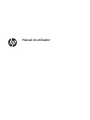 1
1
-
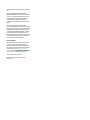 2
2
-
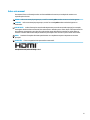 3
3
-
 4
4
-
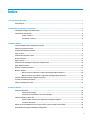 5
5
-
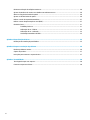 6
6
-
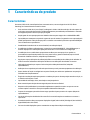 7
7
-
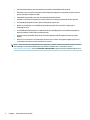 8
8
-
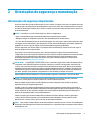 9
9
-
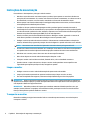 10
10
-
 11
11
-
 12
12
-
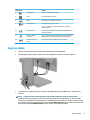 13
13
-
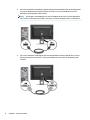 14
14
-
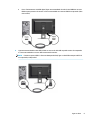 15
15
-
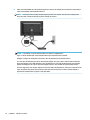 16
16
-
 17
17
-
 18
18
-
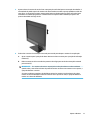 19
19
-
 20
20
-
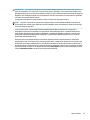 21
21
-
 22
22
-
 23
23
-
 24
24
-
 25
25
-
 26
26
-
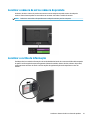 27
27
-
 28
28
-
 29
29
-
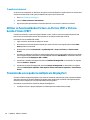 30
30
-
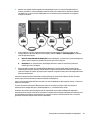 31
31
-
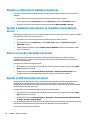 32
32
-
 33
33
-
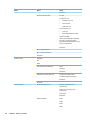 34
34
-
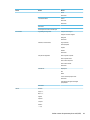 35
35
-
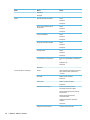 36
36
-
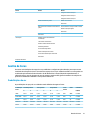 37
37
-
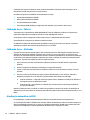 38
38
-
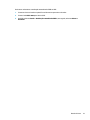 39
39
-
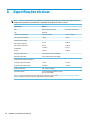 40
40
-
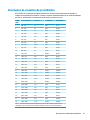 41
41
-
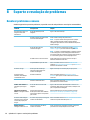 42
42
-
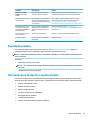 43
43
-
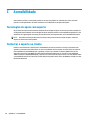 44
44
HP DreamColor Z24x G2 Display Manual do usuário
- Categoria
- TVs
- Tipo
- Manual do usuário
Artigos relacionados
-
HP DreamColor Z32x Professional Display Manual do usuário
-
HP Healthcare Edition HC270cr Clinical Review Monitor Manual do usuário
-
HP EliteDisplay S240uj 23.8-inch USB-C Wireless Charging Monitor Manual do usuário
-
HP Z24nf G2 23.8-inch Display Manual do usuário
-
HP EliteDisplay S340c 34-inch Curved Monitor Guia de usuario
-
HP Z27xs G3 4K USB-C DreamColor Display Manual do usuário
-
HP DreamColor Z31x Studio Display Guia de usuario
-
HP DreamColor Z27x G2 Studio Display Guia de usuario
-
HP DreamColor Z24x G2 Display Guia de usuario
-
HP E24u G4 FHD USB-C Monitor Manual do usuário